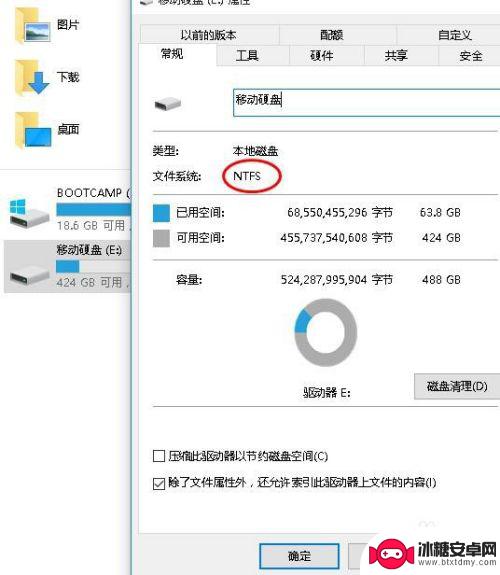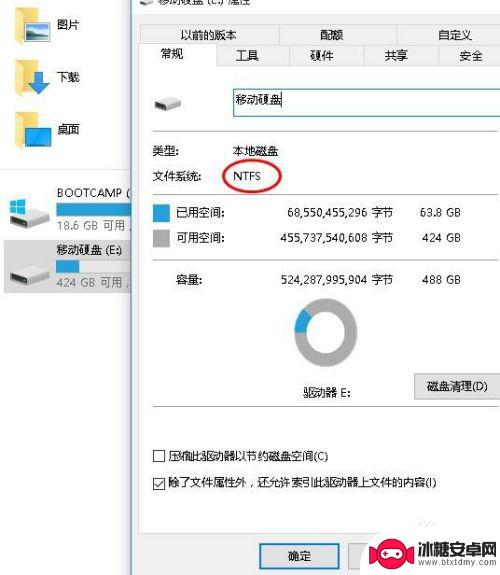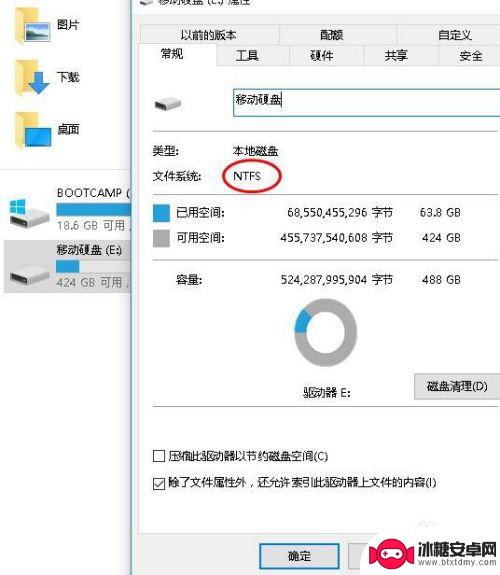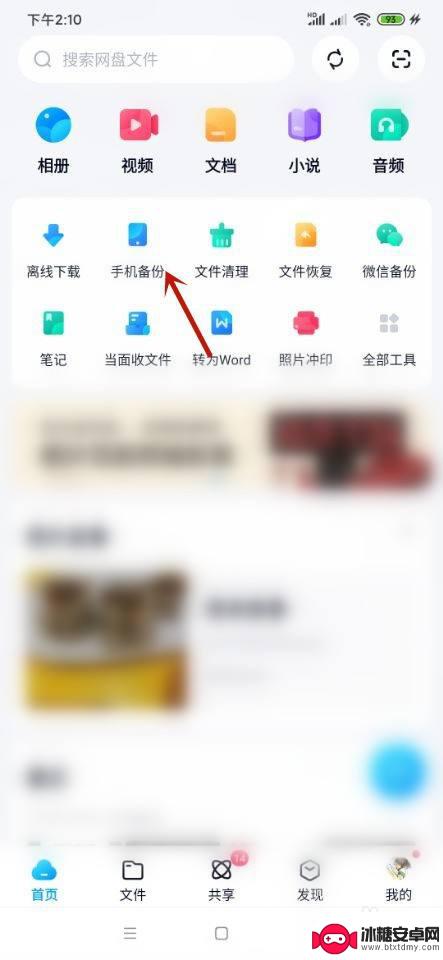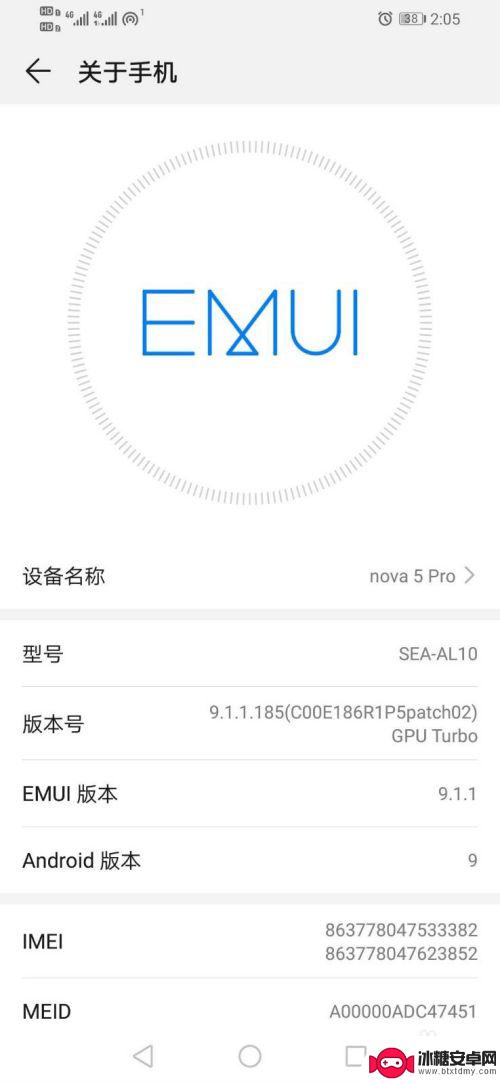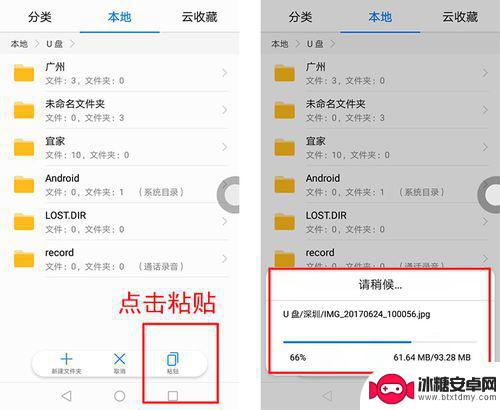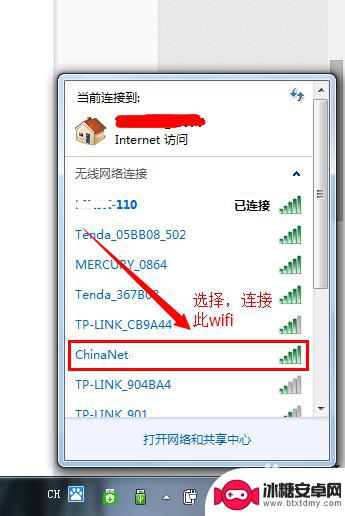苹果手机系统怎么备份 移动硬盘作为iTunes备份存储位置
苹果手机系统备份是非常重要的,可以避免数据丢失或意外删除,而移动硬盘作为iTunes备份存储位置则是一个方便且安全的选择。通过将备份存储在移动硬盘上,不仅可以释放手机内存空间,还能保证数据的完整性和可靠性。备份过程简单快捷,只需连接移动硬盘到电脑上,打开iTunes,选择移动硬盘作为备份位置,即可完成备份。这样不仅可以保护手机数据,还可以随时随地恢复备份数据,确保数据安全。
移动硬盘作为iTunes备份存储位置
具体方法:
1.注意:mklink只能用于NTFS和FAT32文件系统,如果硬盘不是这两种文件格式,则无法使用本方法。打开“我的电脑”,右键单击需要映射的硬盘,查看文件系统格式,看看是否属于NTFS或FAT32文件系统。
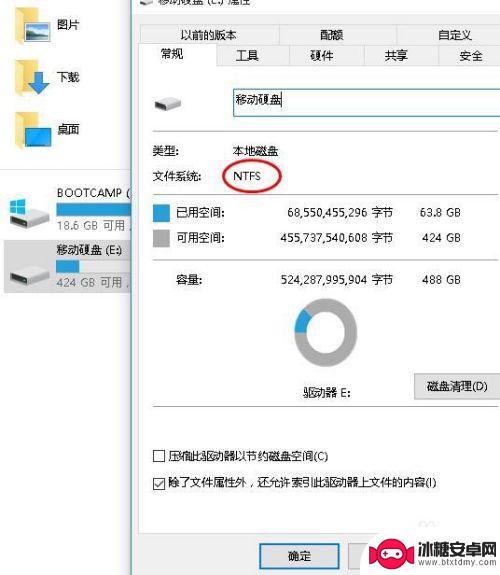
2.双击打开C盘,使用快捷键Ctrl+F,输入并查找MobileSync文件夹,打开并删除Backup文件。
Backup文件夹的路径为:C:\Users\你的用户名\AppData\Roaming\Apple Computer\MobileSync\Backup
注意:如果原先有备份过资料并且想要保留,则需要将Backup文件夹挪到其他位置。以免以前的备份资料丢失。
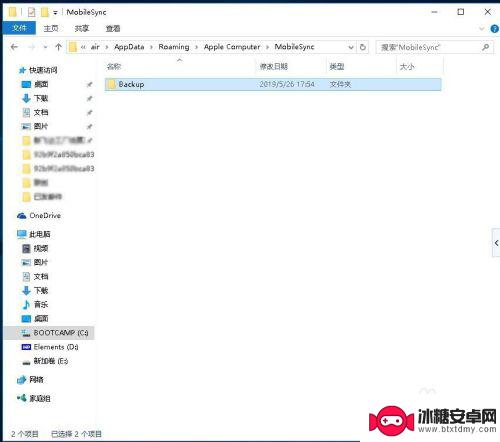
3.双击打开需要更改为iTunes存储位置的硬盘,新建文件夹改名为:MobilePhoneBackup,双击文件夹点进去,再新建一个文件夹,改名为:Backup。这是文件路径“E:\MobilePhoneBackup\Backup”。
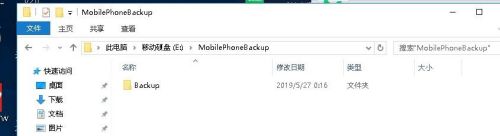
4.使用“WIN键+R”快捷打开并输入“cmd”,点击确定。打开cmd,输入命令:mklink /J "C:\Users\你的用户名\AppData\Roaming\Apple Computer\MobileSync\Backup" "E:\MobilePhoneBackup\Backup"
注意:直接将以上命令复制进去,将“你的用户名”改成你自己电脑的用户名,将"E:\"改成你自己硬盘的盘符编号,如“D:\”或“F:\”等实际盘符。
命令确认无误后按下Enter键,会提示链接已创建。
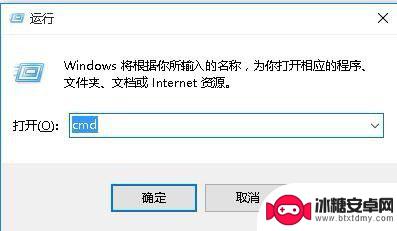
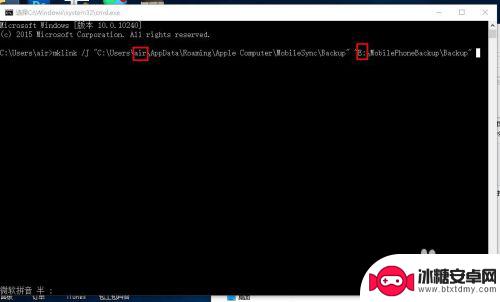
5.这时打开MobileSync文件夹,将会看到一个类似于快捷方式的“Backup”文件夹图标,这时候“C:\Users...\MobileSync\Backup”文件夹与“E:\MobilePhoneBackup\Backup”文件夹中的文件是一致的,会同时被修改,并且只占用E盘的存储空间,不会占用C盘的存储空间。
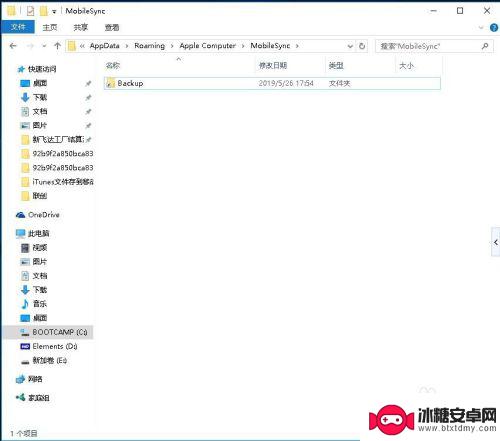
6.连接你所需要备份的iPhone手机,打开iTunes界面,单击手机图标,进入备份界面,点击“立即备份”。
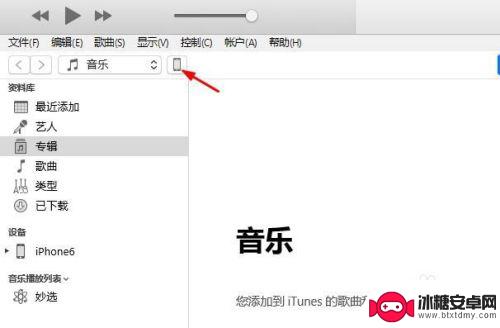

7.备份进行到最后,iTunes会弹出一个对话框,这个没有关系,直接点击确定。
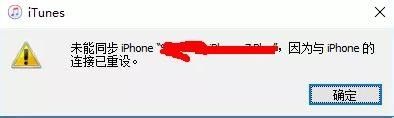
8.备份完成后,你会发现iTunes界面仍然显示未备份该iPhone,“恢复备份”选项为灰色,无法使用。关闭iTunes,并重新打开界面,就可以看到“恢复备份”的按钮可以点击了。
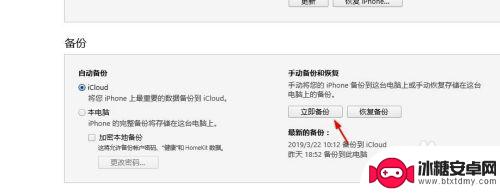
9.如果是使用外接移动硬盘备份,如果未接入移动硬盘,在使用iTunes备份时,将会显示未能备份。
因此,如果需要备份或恢复备份,一定要保证外接移动硬盘正确连接,而且存储备份数据的目录不能更改,一旦更改,需要使用mklink命令重新建立链接。
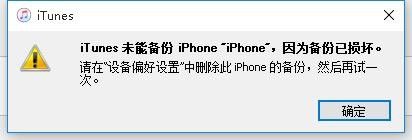
10.每次手机备份时,将会在“C:\Users...\Backup”路径下的同一个文件夹中存储数据,新的备份会覆盖上一次备份的数据。恢复手机备份时,会在相同路径下重新建立一个文件夹,名称为备份文件夹名称+恢复日期和时间,在备份时,需要在下拉列表中根据备份的时间来选择需要恢复的选项。
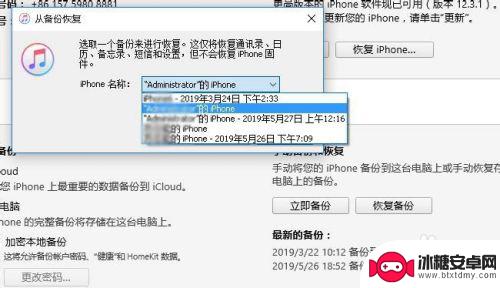
以上就是苹果手机系统备份的全部内容,有需要的用户可以按照以上步骤进行操作,希望对大家有所帮助。
相关教程
-
如何对整个苹果手机做备份 iTunes备份存储位置如何快速迁移到移动硬盘
在如今的数字时代,手机已经成为我们生活中不可或缺的一部分,而苹果手机作为其中的佼佼者,备份手机数据显得尤为重要。iTunes备份是一个常用的备份方式,但备份存储位置却可能占用大...
-
苹果手机如何与电脑备份 如何将iTunes备份存储位置设置到移动硬盘
苹果手机如何与电脑备份,如今,苹果手机已成为我们生活中必不可少的一部分,随着时间的推移,我们的手机中积累的数据也越来越多,备份成为了一个必要的操作。而与此同时,我们也发现了备份...
-
苹果手机怎么从原来的手机备份到新手机 如何将iTunes备份存储位置设置到移动硬盘
苹果手机在我们的生活中扮演着越来越重要的角色,当我们购买了一部新的iPhone时,我们经常会遇到一个问题:如何将之前手机中的备份数据迁移到新手机上?这是一个让许多人头疼的问题。...
-
怎么删除手机图片备份 百度网盘如何批量删除备份的图片
在日常使用手机拍摄照片的过程中,我们往往会将这些图片备份到百度网盘或其他云存储平台中,以便随时随地查看和分享,随着时间的推移,这些备份的图片可能会占据大量的存储空间,影响手机的...
-
手机系统备份怎么关闭 华为手机关闭自动备份的方法
在日常使用手机的过程中,我们经常会遇到手机系统备份的问题,有时候我们可能并不希望手机自动备份我们的数据,因为这不仅会占用手机的存储空间,还可能泄露我们的个人信息。针对华为手机用...
-
怎么把手机里面的文件传到u盘 手机插U盘后如何移动文件
随着手机存储空间的不断扩大,我们常常会将重要文件存储在手机里面,但有时候我们需要将手机里的文件传输到U盘中进行备份或者传递。在手机插入U盘后,我们可以通过一些简单的操作来移动文...
-
手机空间亲密度怎么看 手机QQ空间亲密度评估指标
手机QQ空间是我们日常生活中常用的社交平台之一,通过手机QQ空间,我们可以与朋友、家人分享生活点滴,表达情感,而手机QQ空间的亲密度评估指标则可以帮助我们更直观地了解和评估自己...
-
手机怎么调纯白界面 手机黑白模式设置步骤
在当今社会,手机已经成为人们生活中不可或缺的一部分,为了满足用户不同的审美需求和使用习惯,手机的界面设置也变得越来越多样化。其中纯白界面和黑白模式备受用户青睐。如何调整手机为纯...
-
华为手机触屏太灵敏了怎么办 华为手机触屏灵敏度调节技巧
华为手机在市场上拥有着极高的人气,然而有些用户反映华为手机的触屏过于灵敏,使用起来不太顺手,那么如何调节华为手机的触屏灵敏度呢?只需要进行简单的设置调整就可以解决这个问题。接下...
-
电信怎么连接手机wifi 中国电信WIFI连接步骤
在如今信息时代,手机已经成为人们生活中必不可少的工具之一,而在使用手机上网的过程中,连接到WiFi网络无疑是最经济、方便的选择之一。中国电信作为我国最具影响力的电信运营商之一,...